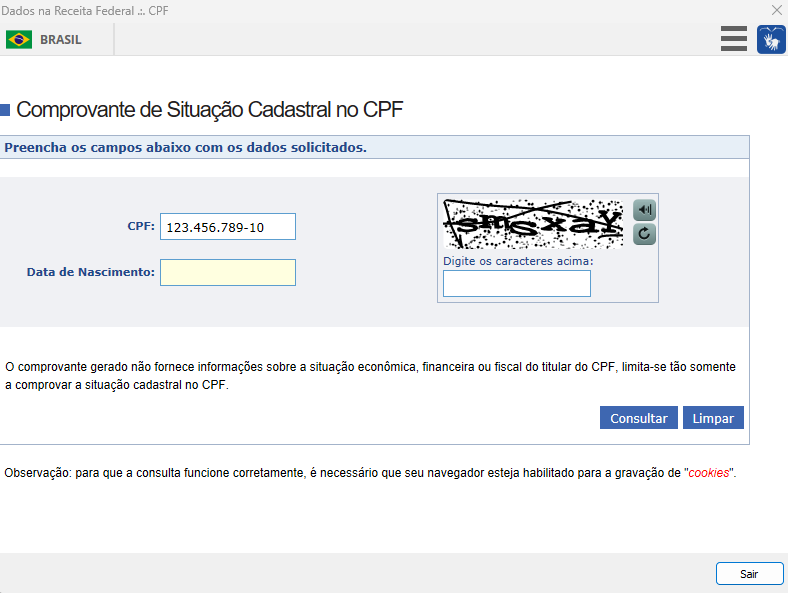Cadastro de clientes: mudanças entre as edições
Ir para navegação
Ir para pesquisar
| Linha 1: | Linha 1: | ||
== Cadastro de Clientes == | == Cadastro de Clientes == | ||
# Na aba principal , localizar a aba clientes, e cadastro<br /> Exemplo:<br /> [[File:CadastroCliente.png]] | # Na aba principal , localizar a aba clientes, e cadastro<br /> Exemplo:<br /> [[File:CadastroCliente.png|upright=0.50|]] | ||
# Após clicar em cadastro ele abrirá a tela de cadastros | # Após clicar em cadastro ele abrirá a tela de cadastros | ||
# Nessa tela você pode clicar em Novo no canto inferior direito, onde iniciará um novo cadastro | # Nessa tela você pode clicar em Novo no canto inferior direito, onde iniciará um novo cadastro | ||
Edição das 19h24min de 22 de março de 2023
Cadastro de Clientes
- Na aba principal , localizar a aba clientes, e cadastro
Exemplo:
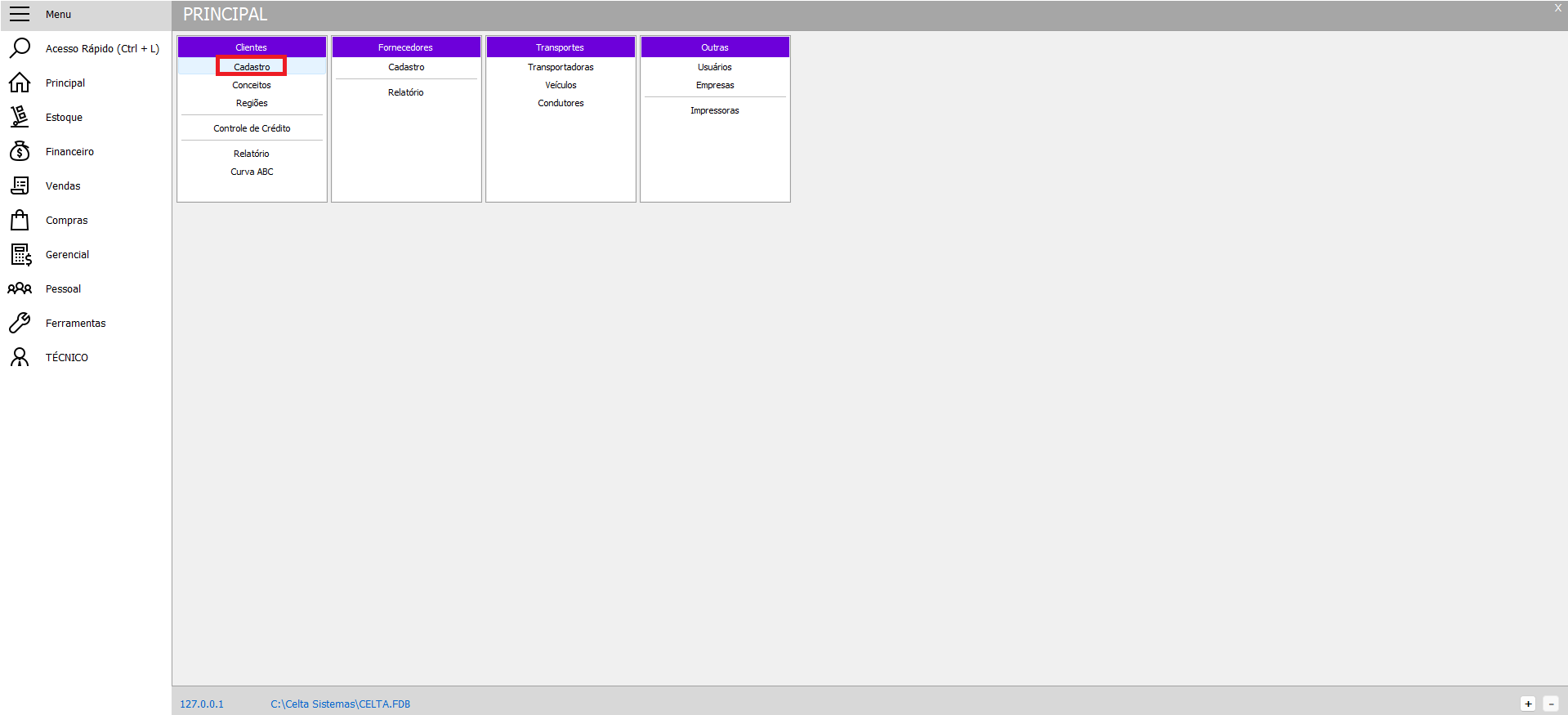
- Após clicar em cadastro ele abrirá a tela de cadastros
- Nessa tela você pode clicar em Novo no canto inferior direito, onde iniciará um novo cadastro
- A seguinte tela aparecerá solicitando se o cadastro é de pessoa física ou jurídica, Conforme mostra na imagem:
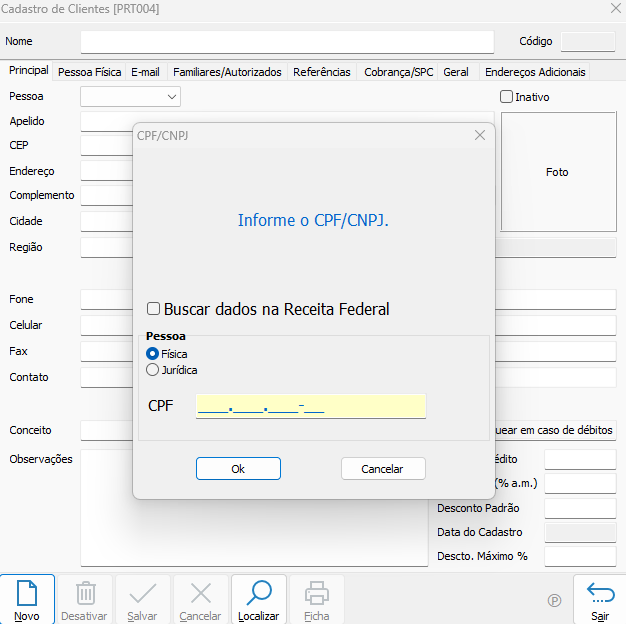
- O sistema então faz a consulta na Receita Federal, caso deseje dessa forma
- Se houver consulta na Receita Federal o sistema então abre a tela para consulta de tal: